A inicios de este año, Microsoft confirmo que el Explorador de archivos de Windows 11 incorporaría algunos cambios importantes, sin embargo, esos cambios han tardado en llegar de forma oficial.
La nueva actualización Windows 11 Build 25136 Microsoft por fin introdujo las pestañas en el Explorador de archivos, pero no tan rápido, la característica viene oculta, así que a continuación te mostraremos paso a paso cómo activarlas.
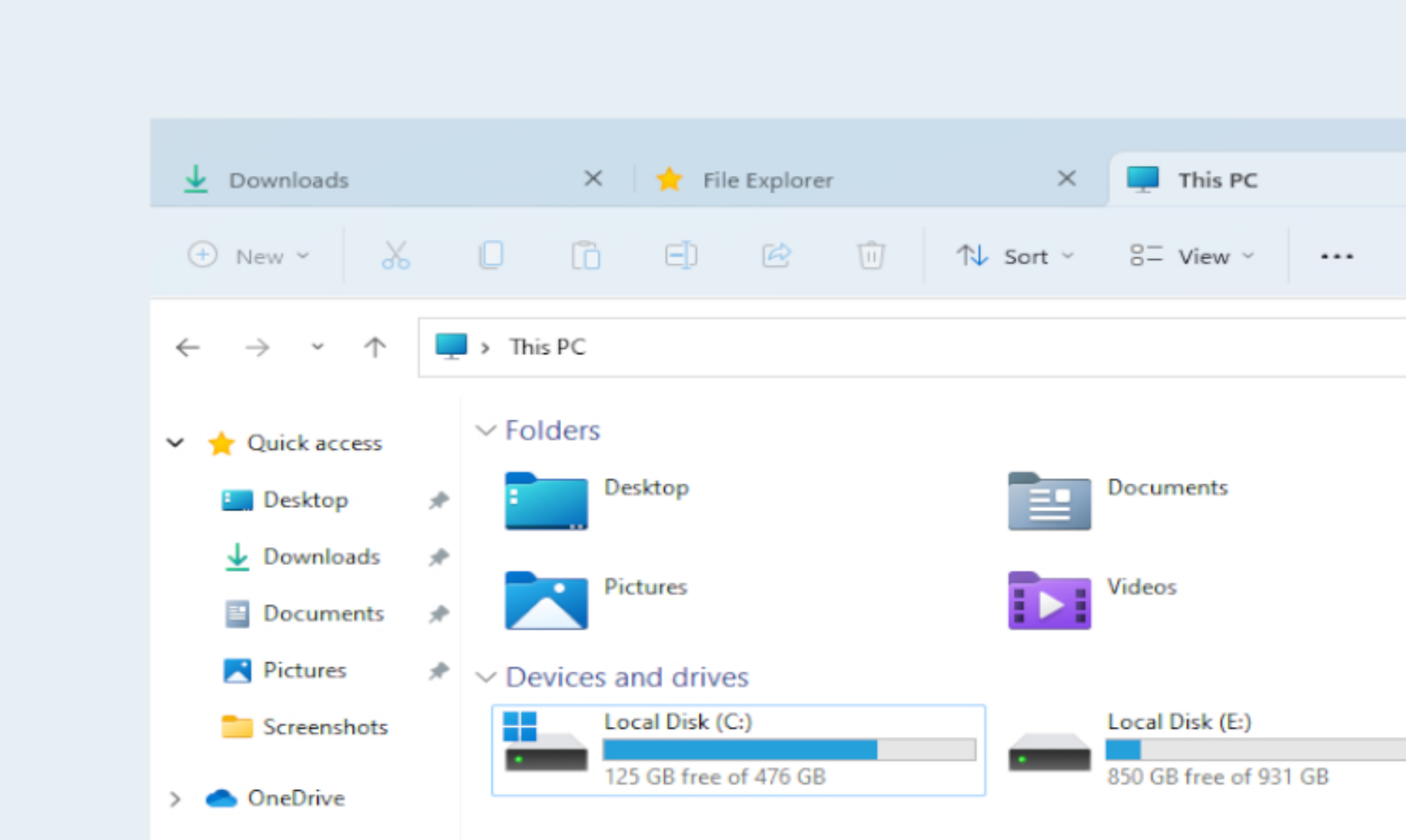
Así puedes activar las pestañas en el Explorador de archivos en Windows 11
Para habilitar las pestañas en el Explorador de archivos en Windows 11 Build 25136 deberán de descargar e instalar la aplicación Vivetool para realizar dicho procedimiento. Desafortunadamente, las funciones limitadas en Windows Insider son bastante comunes, por lo tanto, los usuarios, en algunos casos, las tendrán que activar de forma manual.
Antes de continuar, su ordenador deberá tener instalada la Build 25136 de Windows 11 en el Canal Dev. Anteriormente, este procedimiento también funcionaba en las compilaciones más antiguas, pero Microsoft ya lo ha deshabilitado.
Nota: De aquí en adelante es importante que tenga en cuenta que el procedimiento queda bajo su entera responsabilidad, por lo tanto, está comunidad no se hace responsable de un mal procedimiento.
- Lo primero es Vivetool desde su repositorio en GitHub; luego extraiga los archivos donde sea conveniente, por ejemplo, en la unidad C.
- Presione Win + R y escriba cmd , luego presione Ctrl + Shift + Enter . Este comando iniciará el símbolo del sistema como administrador.
- Escriba CD con la ruta a la carpeta de Vivetool y presione Entrar. Por ejemplo, CD C:\Vivetool .
- Escriba vivetool addconfig 37634385 2 y presione Entrar.
- Reinicie su computadora para aplicar los cambios.
Cuando su ordenador inicie nuevamente, su Explorador de archivos de Windows 11 deberá tener habilitadas las pestañas. Tenga en cuenta que es posible que no obtenga el panel de navegación rediseñado después de habilitar la configuración.
Si el resultado no es de su agrado, entonces repita los mismos pasos, solo que en el paso número 4 escriba «delconfig 37634385«, y listo, con esto desaparecerán los cambios realizados anteriormente.














































Comentarios!